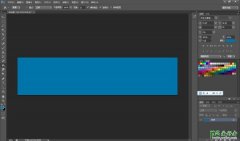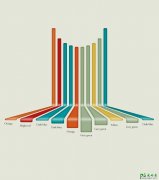当前位置:PS爱好者教程网主页 > PS照片处理 > 教程
photoshop设计精美的龙纹玉佩,玉佩制作教程(8)
时间:2012-09-17 10:50 来源:PS照片处理教程 作者:精美龙纹玉佩 阅读:次
12、载入图层1的选区,选择菜单栏中的“滤镜”“模糊”“动感模糊”命令,在动感模糊对话框中设置角度为90,距离为20,完成后,按Ctrl+U键,调整色相/饱和度,设置饱和度为40,效果如图14所示。
图14
13、复制图层1副本并旋转90度,接着对图层1副本2执行“滤镜”“模糊”“径向模糊”命令,设置数量为20,方法为旋转,品质最好,效果如图15所示。
图15
最新教程
推荐教程